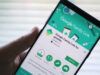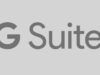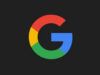Come creare un nuovo account Google
Hai la necessità di utilizzare un account Google per il tuo lavoro, tuttavia non vorresti collegare attività di questo tipo al tuo account personale. Vorresti dunque sapere come creare un nuovo account Google, in modo da usufruirne soltanto per i motivi lavorativi sopracitati e non “mischiare” i tuoi dati professionali con quelli della vita privata.
Come dici? Le cose stanno effettivamente in questo modo? In tal caso non hai assolutamente nulla di che preoccuparti: si tratta di un’operazione fattibile, e anche in modo molto semplice. Tutto quello che ti serve per raggiungere il tuo scopo è qualche minuto di tempo libero e un computer o un dispositivo mobile connesso a Internet.
Per completezza d’informazione ti accennerò anche la procedura necessaria per creare nuovi account destinati in modo specifico all’ambito scolastico, e anche qui non temere, si tratta di un’operazione semplicissima. Coraggio allora, prenditi cinque minuti tutti per te e segui quanto riportato di seguito. Buona lettura!
Indice
- Come creare un nuovo account Google da PC e Mac
- Come creare un nuovo account Google su Android
- Come creare un nuovo account Google su iPhone
- Come creare un nuovo account Google senza Gmail
- Come creare un nuovo account Google per minorenni
- Come creare un nuovo account Google per la scuola
Come creare un nuovo account Google da PC e Mac
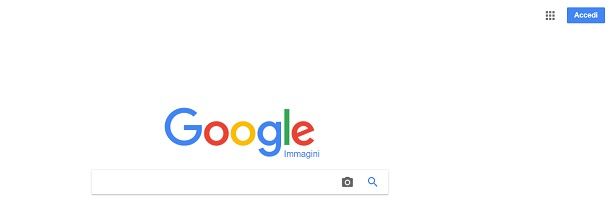
Come ti ho spiegato nell’introduzione di questa mia guida, effettuare la creazione di un nuovo account Google è una procedura che può essere portata a termine utilizzando più di un dispositivo. Inoltre, come sicuramente ben saprai, con l’account in questione potrai accedere gratuitamente a tutti i servizi targati “big G”, quali Gmail, Google Drive, YouTube e Play Store.
Ciò detto, se al momento in cui leggi questa guida ti trovi davanti al tuo PC Windows o al tuo Mac, collegati al sito google.it e fai clic sul pulsante Accedi, in alto a destra. Si aprirà una nuova pagina dove ti verrà chiesto di accedere a Google inserendo i tuoi dati oppure selezionando un account tra quelli presenti, se sul browser ne era stato salvato uno in precedenza.
Ora, visto che il tuo intento è quello di creare un nuovo account, premi sulla voce Crea un account che puoi trovare in basso (oppure sul tasto Utilizza un altro account e poi sulla voce Crea un account).
Premi poi sull’opzione Per me e ti troverai al cospetto di una schermata denominata Crea il tuo account Google: compila il modulo che vedi con le informazioni richieste.
- Nome e Cognome: in questi campi di testo devi digitare tuo nome e il tuo cognome, semplice.
- Nome utente: per creare un nuovo account Google devi digitare il nome utente che desideri associare all’indirizzo email. Tieni presente che puoi utilizzare solo lettere, numeri o punti. Per esempio salvatorearanzulla1 o salvatore.aranzulla2 è un nome utente valido. Non puoi invece utilizzare i caratteri speciali come per esempio * o # (per esempio s@lvator& non è un nome utente valido). Al nome utente che hai indicato sarà associato @gmail.com. A seguito della creazione di un account Google, ti verrà quindi fornito automaticamente un indirizzo di posta elettronica Gmail che corrisponderà al nome utente che hai scelto.
- Password e Conferma: tramite questi campi di testo, devi digitare la password da usare per accedere ai servizi di Google. Assicurati di impostare una password sicura (e magari, successivamente, di attivare l’autenticazione a due fattori)
Una volta inseriti tutti i dati richiesti, vai avanti, quindi fornisci il tuo numero di telefono, vai ancora avanti e inserisci il codice di verifica ricevuto tramite SMS.
Adesso scegli se fornire un indirizzo email di recupero da usare in caso di smarrimento dei dati d’accesso all’account, per recuperarli, quindi fornisci la tua data di nascita e il genere di appartenenza. Fatto ciò, premi ancora il tasto Avanti.
Ora leggi attentamente le varie sezioni che ti vengono presentate e decidi come personalizzare il tuo account: puoi scegliere se utilizzare o meno il tuo numero di telefono per i vari servizi Google, se effettuare la Personalizzazione rapida da 1 passaggio o la Personalizzazione manuale da 5 passaggi (personalmente ti consiglio la prima) e poi procedere come indicato dalla procedura prescelta.
Ora non ti resta che accettare i cookie e i termini di servizio di Google, premendo sui tasti Conferma e Accetto collocati a fondo pagina, per completare la procedura.
Complimenti! Hai terminato la creazione di un nuovo account Google e puoi cominciare a usufruirne per l’utilizzo di tutti i servizi offerti da “big G” ti cui ti ho parlato anche in precedenza.
Come creare un nuovo account Google su Android
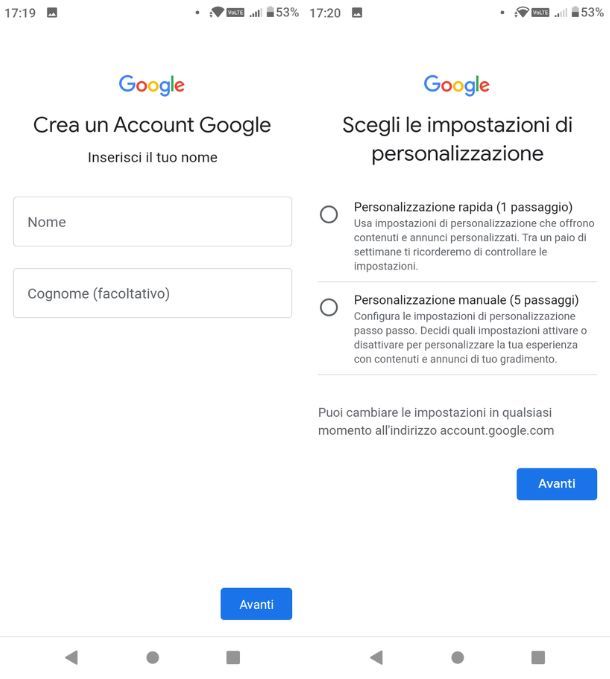
Avresti bisogno di creare un nuovo account Google dal tuo dispositivo Android? Nulla di più semplice: accedi alle Impostazioni del tuo dispositivo (l’icona dell’ingranaggio), vai su Account > Aggiungi Account e, nella schermata successiva, fai tap sulla voce Google.
Si aprirà una nuova schermata dove ti verrà chiesto di effettuare il login con i dati relativi a un account Google di cui sei già in possesso. A questo punto, fai tap sulla voce Crea un account e poi sull’opzione Per me; potrai così procedere nella creazione del tuo nuovo account Google compilando il modulo di registrazione di cui ti ho parlato nelle righe precedenti.
Indica quindi il tuo nome, cognome, data di nascita e genere, scegli un indirizzo Gmail tra quelli proposti oppure impostane uno nuovo tramite un tap sulla voce Crea il tuo indirizzo Gmail e crea una password per proteggere il tuo nuovo account. A questo punto scegli se utilizzare il tuo numero di cellulare per il recupero dell’account e per vari altri servizi (o meno), scegli le modalità di personalizzazione tra quella rapida e quella manuale, poi accetta i cookie e i termini di servizio pigiando sui tasti Conferma e Accetto, per completare la procedura.
L’account Google che hai appena creato sarà aggiunto automaticamente alla lista di quelli collegati al tuo dispositivo Android. Contento?
Come creare un nuovo account Google su iPhone
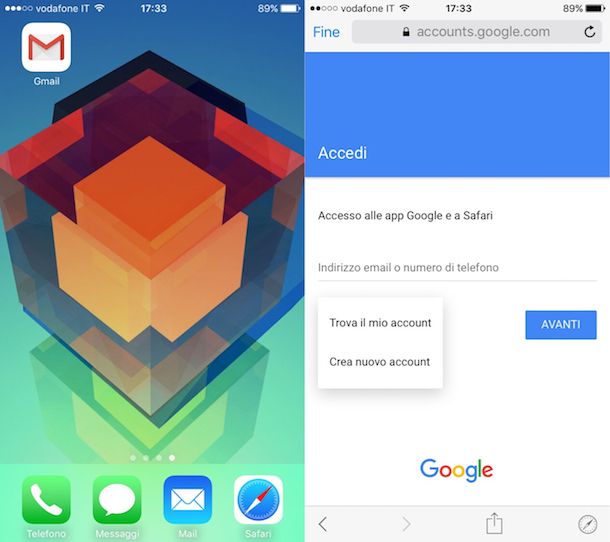
Se ti stai chiedendo come creare un nuovo account Google dal tuo iPhone o iPad? In questo caso, puoi procedere da qualsiasi app targata Google, ad esempio quella di Gmail, o dal menu delle Impostazioni del sistema operativo.
In quest’ultimo caso, vai nel menu Impostazioni > Mail > Account > Aggiungi account, seleziona l’opzione relativa a Google, quindi, la voce Crea un account e prosegui con i vari moduli da compilare come indicato nelle righe precedenti.
Per maggiori dettagli su come come configurare Gmail su iPhone, consulta la mia guida dedicata.
Come creare un nuovo account Google senza Gmail
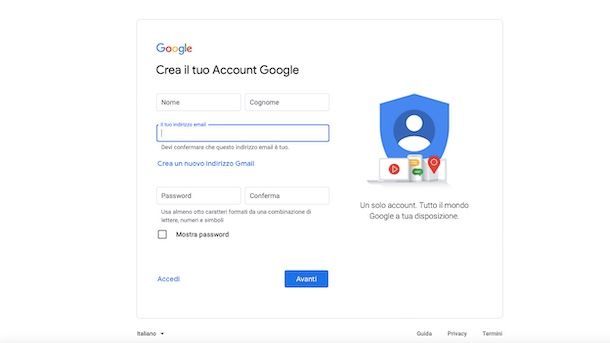
Ti stai domandando se esiste la possibilità di creare un account Google sprovvisto di Gmail? La risposta è affermativa! Puoi infatti decidere di sfruttare sul tuo nuovo account un indirizzo di posta elettronica di cui disponi già.
Nella pagina Crea il tuo account Google, di cui ti ho ampiamente parlato nella sezione precedente del tutorial, puoi infatti premere sulla voce Usa invece un indirizzo email corrente al posto di impostare un nuovo Nome utente che termina con @gmail.com.
Premendo sulla suddetta voce vedrai comparire il campo di testo Il tuo indirizzo email, che dovrai completare con un’email di cui sei già in possesso. Dopo aver quindi compilato tutti i restanti campi presenti premi sul tasto Avanti e, nell’ulteriore pagina apertasi, inserisci nel campo Inserisci il codice, il codice numerico che hai ricevuto sull’indirizzo email indicato in precedenza, quindi premi nuovamente il tasto Avanti.
Fatto ciò, non devi far altro che seguire i vari step della procedura guidata: inserisci il tuo numero di telefono e il codice di verifica ricevuto su quest’ultimo, poi compila i restanti moduli come ti ho indicato precedentemente. Una volta terminato il tutto avrai un account Google sprovvisto di Gmail ma dotato di tutti gli altri servizi di “Big G” .
Come creare un nuovo account Google per minorenni
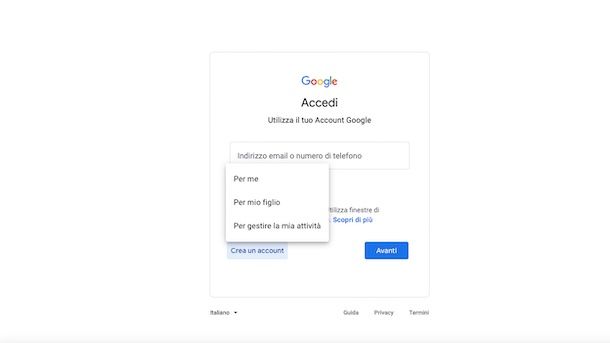
Stai valutando l’idea di creare un account per tuo figlio, in modo che sia tu a tirarne le fila per avere maggior controllo su quello che il bambino può e non può fare. Il problema, però, è che non sai come procedere.
Ora ti spiego tutto! Il primo suggerimento che voglio darti consiste nell’agire tramite browser Internet; in tal modo potrai sfruttare l’impostazione Per mio figlio, al posto del classico Per me che abbiamo visto negli altri casi trattati in questo tutorial. Inoltre tieni presente che, per quanto riguarda la sezione di Google Italia, l’età minima di utilizzo autonomo è di 14 anni.
Per procedere concretamente alla creazione dell’account per minorenni collegati quindi alla pagina Web di Google, premi sul tasto Accedi e poi sulla voce Crea account oppure su Utilizza un altro account > Crea un account. A questo punto, dal menu che vedi aprirsi, seleziona l’opzione Per mio figlio.
Nella nuova pagina che si apre premi quindi sul tasto Sì, continua, quindi compila il modulo proposto inserendo i dati dell’account bambino richiesti, imposta quindi il tuo numero di cellulare e completa la verifica inserendo il codice monouso ricevuto via SMS. Ora inserisci la data di nascita e il genere del minore, poi premi sul tasto Avanti.
A questo punto, nella nuova schermata che visualizzi, inserisci l’indirizzo email o il numero di telefono di un genitore, premi il tasto Avanti e consulta i vari strumenti messi a disposizione per i genitori. Una volta fatto, nella parte in basso della pagina, apponi i segni di spunta accanto alle voci Consento a Google di creare un account per mio figlio […] e ai termini di servizio. Fatto ciò premi sul tasto Accetto, inserisci la password dell’account Google che hai impostato come genitore, premi un paio di volte sul pulsante Avanti e scegli come personalizzare l’account optando per la versione rapida o quella manuale.
Nel caso in cui volessi utilizzare la Personalizzazione manuale per impostare singolarmente tutti gli aspetti dell’account per minori (scelta consigliata) ti verrà chiesto come desideri procedere per quanto riguarda la cronologia Google dell’attività sul Web e sulle app, la cronologia di YouTube, la gestione dei controlli tra il bambino e i genitori o i soli genitori e la conferma finale di quanto selezionato. Come ultima cosa accetta i cookies e la privacy, dopodiché l’account per minori è pronto per essere utilizzato!
Come creare un nuovo account Google per la scuola
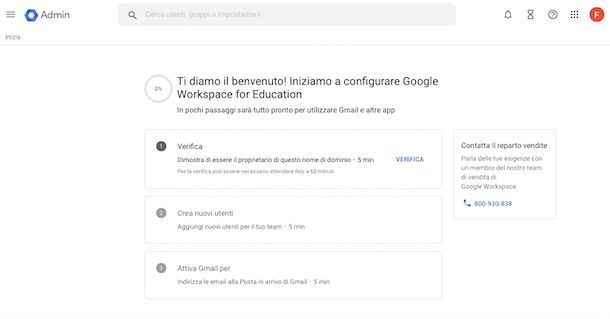
Se sei uno studente, o se lo è tuo figlio, l’account Google per la scuola viene fornito direttamente dall’organizzazione scolastica. In tal caso, quindi, ti verrà comunicato sia l’indirizzo email sia la password utile per accedere.
In questo senso, quindi, se ti stai chiedendo come creare un account Google con edu.it non devi fare assolutamente nulla, se non — al massimo — chiederlo a chi di competenza a scuola.
Dal punto di vista dell’organizzazione scolastica, invece, è necessario (se si è idonei per farlo) registrarsi a G Suite, per poter sfruttare tutti i servizi connessi a Google Workspace for Education, come ad esempio Classroom e tutti gli altri prodotti che favoriscono l’istruzione. Maggiori info qui.
Quindi, se ti stai chiedendo come creare un account Google per la scuola, come prima cosa collegati alla pagina ufficiale di Google Workspace for Education, quindi premi sul tasto Avanti e compila i moduli che ti vengono proposti con i dati dell’istituto richiedente come Nome, Tipo di istituto, Sito Web, Numero di studenti/Membri del personale ecc. Fatto ciò dovrai creare il tuo account da amministratore inserendone i vari dati richiesti, poi impostare un dominio per l’istituto scolastico (oppure acquistarne uno) e, infine, generare un nome utente e una password per il tuo account amministratore.
Fatto ciò sei quasi giunto al termine della procedura: accetta i termini del servizio, conferma di non essere un robot e sei pronto per utilizzare la prova gratuita di 30 giorni di Google WorkSpace for Education; nel mentre il team di Google verificherà l’idoneità della tua scuola per l’ottenimento definitivo del servizio.
Per maggiori informazioni in merito a Google per la scuola ti consiglio di leggere anche la mia guida su come creare un account G Suite, dove troverai tutte le informazione qui riportate spiegate in maniera ancora più dettagliata.

Autore
Salvatore Aranzulla
Salvatore Aranzulla è il blogger e divulgatore informatico più letto in Italia. Noto per aver scoperto delle vulnerabilità nei siti di Google e Microsoft. Collabora con riviste di informatica e cura la rubrica tecnologica del quotidiano Il Messaggero. È il fondatore di Aranzulla.it, uno dei trenta siti più visitati d'Italia, nel quale risponde con semplicità a migliaia di dubbi di tipo informatico. Ha pubblicato per Mondadori e Mondadori Informatica.